Ajouter Google Drive et Dropbox comme emplacements d'enregistrement dans Microsoft Office
Microsoft Office Google Dropbox Office 2016 / / March 17, 2020
Dernière mise à jour le

Microsoft Office 2016 enregistrera vos documents sur OneDrive par défaut. Mais, si vous utilisez Google Drive ou Dropbox, vous pouvez également les enregistrer sur ces services.
Microsoft Office 2016 fournit un ensemble complet d'outils intégrés à la suite, y compris le stockage Cloud ciblant spécifiquement ses OneDrive service par défaut. Pour de nombreuses personnes, dont moi-même, Dropbox reste ma solution de stockage en ligne incontournable. De nombreuses autres personnes utilisent Google Drive ou une combinaison des trois.
Voici comment ajouter à la fois Dropbox et Google Drive comme emplacements de sauvegarde dans Office 2016.
Google Drive avec Microsoft
La première chose à faire est de télécharger gratuitement Plug-in Google Drive pour Microsoft Office.
Attendez que le programme d'installation Web démarre et télécharge automatiquement un petit fichier de configuration sur votre disque dur.
Double-cliquez ensuite sur driveforoffice.exe et attendez pendant l'installation.
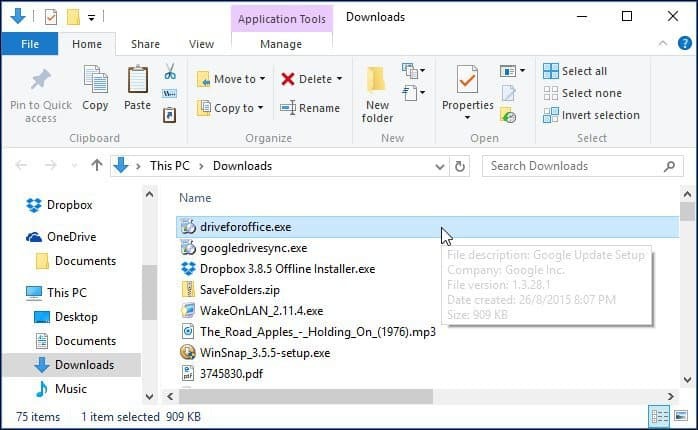
Une fois la configuration terminée, lancez l'une des applications Microsoft Office 2016. Un assistant de configuration de Google Drive pour Microsoft Office apparaît. Cliquez sur Démarrer et connectez-vous à votre compte Google et terminez l'assistant.
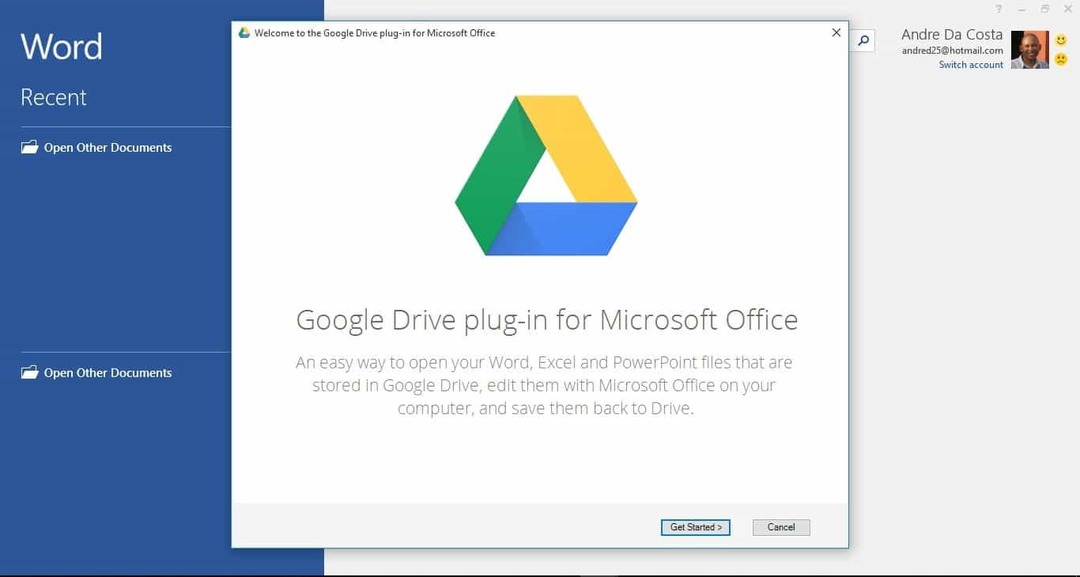
Google Drive sera ensuite ajouté à votre liste d'emplacements de sauvegarde dans les coulisses d'Office.
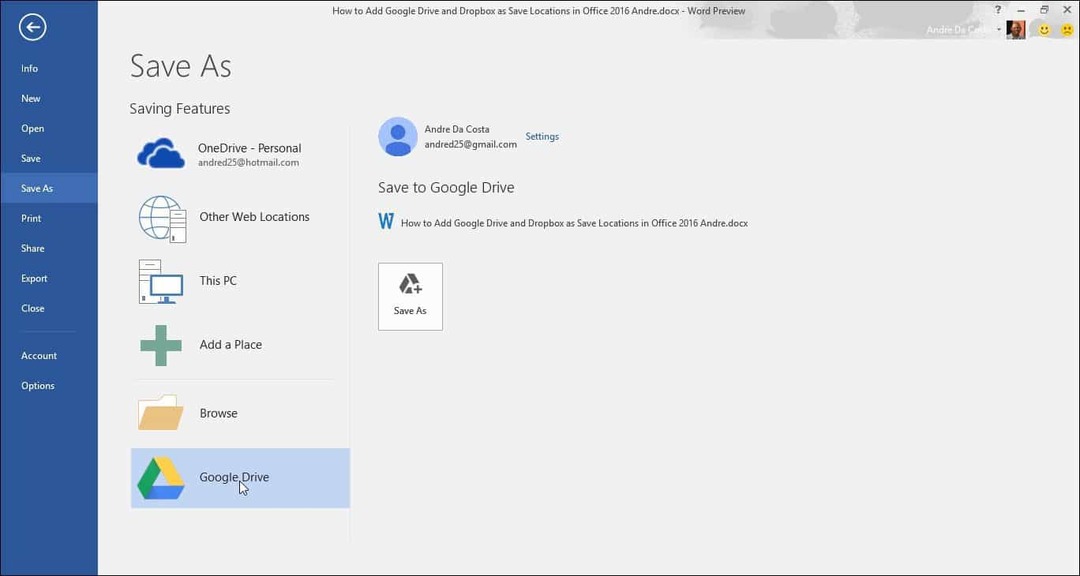
Faire de Dropbox un lieu d'enregistrement
Malheureusement, il n'existe actuellement aucune solution officiellement prise en charge pour Dropbox comme emplacement de stockage sur le bureau ou les versions 365. Office 2016 est toujours en aperçu, mais selon les documents divulgués, il devrait être lancé le 22 septembre. Les scripts tiers ne prennent en charge que les anciennes versions d'Office telles qu'Office 2013. Dropbox a promis de fournir une assistance pour Office 2016 plus tard cette année, lorsque la nouvelle version de la suite sera généralement disponible.
Il convient de noter que Office Online, qui inclut les versions Web de Word, Excel et PowerPoint, prend en charge nativement Dropbox en tant qu'emplacement d'enregistrement. Lancez Office Online et dans le coin inférieur droit, sous Ouvrir à partir de OneDrive, sélectionnez Ajouter un lieu et Dropbox apparaîtra.
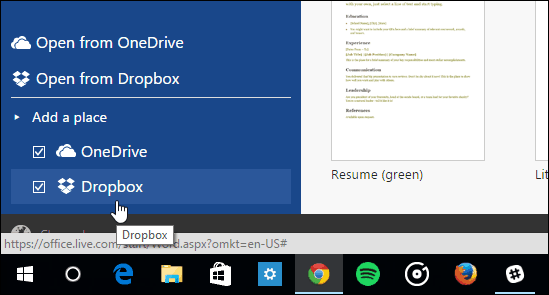
Donc, jusqu'à ce que la version de bureau reçoive la prise en charge Dropbox, vous devrez enregistrer manuellement les fichiers Office dans votre dossier Dropbox en y accédant ou en l'ajoutant comme emplacement d'enregistrement par défaut. Voici comment procéder.
Veuillez noter que vous devez avoir installé le client Dropbox, vous pouvez le télécharger ici.
Lancez une application Office comme Word et accédez à Fichier> Options.
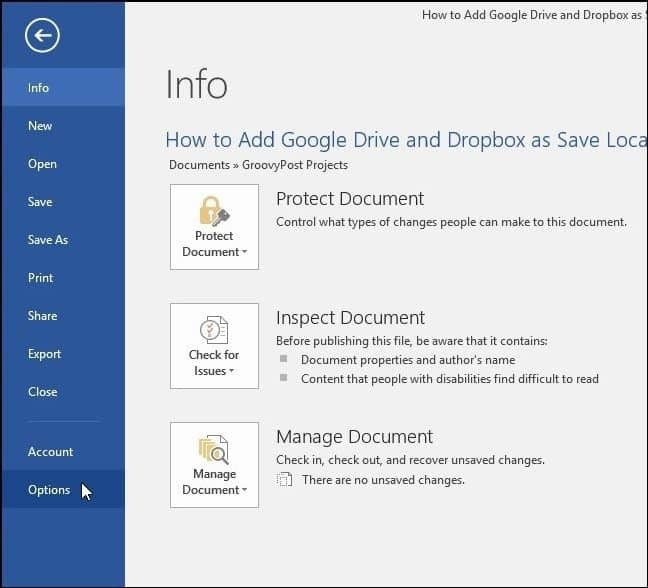
Ensuite, allez dans Enregistrer et sélectionnez le bouton Parcourir à côté du champ Emplacement du fichier local par défaut.
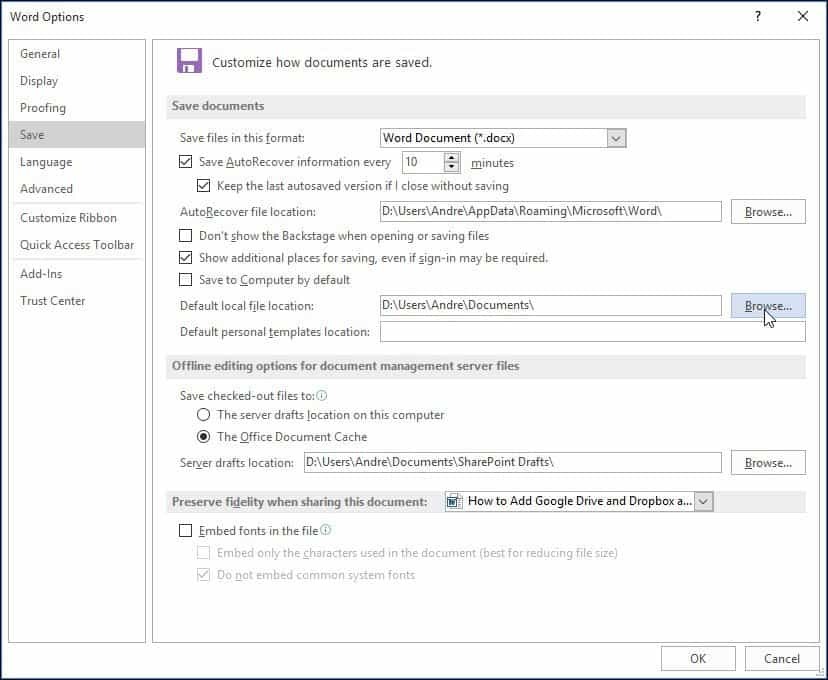
Accédez ensuite à votre Dropbox, puis cliquez sur OK.
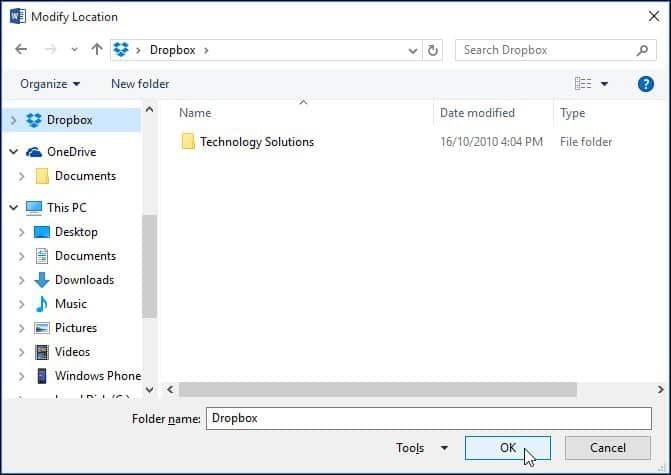
Consultez également notre article sur comment enregistrer des documents Office directement dans Dropbox.
Et vous? Où enregistrez-vous généralement vos documents Office dans le cloud? Laissez un commentaire et faites-le nous savoir.



